Remplacer un nœud d'unité d'échelle sur un système intégré Azure Stack Hub
Cet article décrit le processus général de remplacement d'un ordinateur physique (également appelé « nœud d'unité d'échelle ») sur un système intégré Azure Stack Hub. Les étapes de remplacement de nœud d’unité d’échelle varient en fonction de votre fournisseur de matériel OEM. Pour obtenir des instructions détaillées propres à votre système, consultez la documentation FRU (Field Replaceable Unit) de votre fournisseur.
Attention
Le nivellement du microprogramme est essentiel pour la réussite de l’opération décrite dans cet article. Le fait d'ignorer cette étape peut entraîner une instabilité du système, une baisse des performances, ainsi que des threads de sécurité, ou empêcher la fonctionnalité d'automatisation d'Azure Stack Hub de déployer le système d'exploitation. Lors du remplacement du matériel, consultez toujours la documentation de votre partenaire de matériel pour vous assurer que le microprogramme appliqué correspond à la version OEM affichée dans le portail administrateur Azure Stack Hub. Pour en savoir plus et obtenir des liens vers la documentation du partenaire, consultez Remplacer un composant matériel.
L’organigramme suivant illustre la procédure générale de la FRU pour remplacer un nœud d’unité d’échelle dans son ensemble.
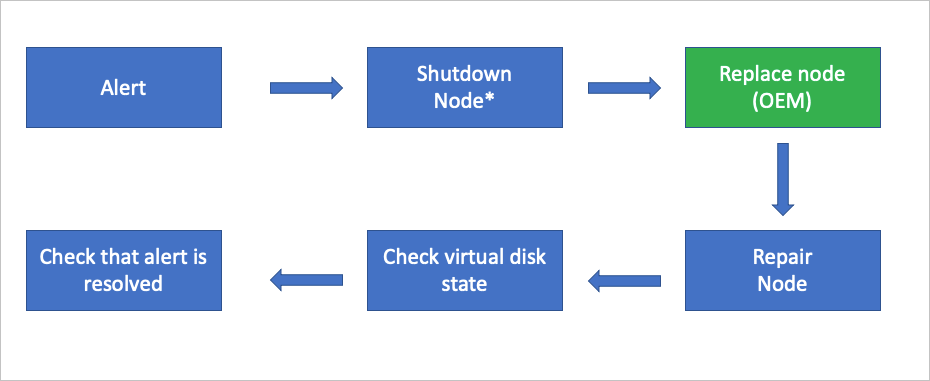
\* Cette action n’est peut-être pas requise. Elle dépend de l’état du matériel.
Remarque
Si l’opération d’arrêt échoue, il est recommandé d’utiliser l’opération de vidage suivie de l’opération d’arrêt. Pour plus d'informations, consultez Actions relatives aux nœuds d'unité d'échelle dans Azure Stack Hub.
Examiner les informations sur l’alerte
Si un nœud d’unité d’échelle est arrêté, vous recevrez les alertes critiques suivantes :
- Nœud non connecté au contrôleur de réseau
- Nœud inaccessible pour la sélection élective d’ordinateur virtuel
- Nœud d’unité d’échelle hors ligne
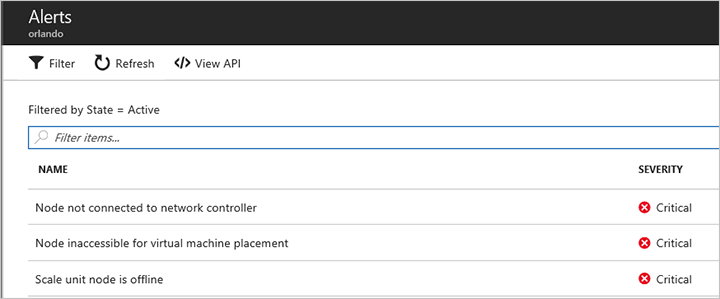
Si vous ouvrez l’alerte Nœud d’unité d’échelle hors ligne, la description de l’alerte contient le nœud d’unité d’échelle qui est inaccessible. Vous pouvez également recevoir des alertes supplémentaires dans la solution d’analyse propre à l’OEM qui est en cours d’exécution sur l’ordinateur hôte du cycle de vie du matériel.

Procédure de remplacement d’un nœud d’unité d’échelle
Les étapes suivantes fournissent une vue d’ensemble de la procédure de remplacement d’un nœud d’unité d’échelle. Pour obtenir des instructions détaillées propres à votre système, consultez la documentation FRU (Field Replaceable Unit) de votre fournisseur OEM. Ne suivez pas ces étapes sans consulter la documentation fournie par votre fournisseur OEM.
Utilisez l’action Arrêter pour arrêter normalement le nœud d’unité d’échelle. Cette action n’est peut-être pas requise. Elle dépend de l’état du matériel.
Dans le cas peu probable où l’action d’arrêt ne fonctionnerait pas, utilisez l’action Vider pour placer le nœud d’unité d’échelle en mode maintenance. Cette action n’est peut-être pas requise. Elle dépend de l’état du matériel.
Remarque
Dans tous les cas, un seul nœud peut être désactivé et mis hors tension en même temps sans endommager les espaces de stockage direct (S2D).
Une fois le nœud d’unité d’échelle en mode maintenance, utilisez l’action Arrêter. Cette action n’est peut-être pas requise. Elle dépend de l’état du matériel.
Remarque
Dans le cas peu probable où la mise hors tension ne fonctionnerait pas, utilisez l’interface web du contrôleur de gestion de la carte de base (BMC).
Remplacez l’ordinateur physique. En règle générale, votre fournisseur de matériel OEM se charge de ce remplacement.
Utilisez l’action Réparer pour ajouter le nouvel ordinateur physique à l’unité d’échelle.
Utilisez le point de terminaison privilégié pour vérifier l’état de réparation du disque virtuel. Avec de nouveaux lecteurs de données, une opération de réparation de stockage complète peut prendre plusieurs heures en fonction de la charge du système et de l’espace utilisé.
Une fois la réparation terminée, vérifiez que toutes les alertes actives ont été automatiquement fermées.
Étapes suivantes
- Pour plus d’informations sur le remplacement d’un disque physique quand le système est sous tension, consultez Remplacer un disque.
- Pour plus d’informations sur le remplacement d’un composant matériel qui nécessite la mise hors tension du système, consultez Remplacer un composant matériel.
Commentaires
Bientôt disponible : Tout au long de 2024, nous allons supprimer progressivement GitHub Issues comme mécanisme de commentaires pour le contenu et le remplacer par un nouveau système de commentaires. Pour plus d’informations, consultez https://aka.ms/ContentUserFeedback.
Envoyer et afficher des commentaires pour